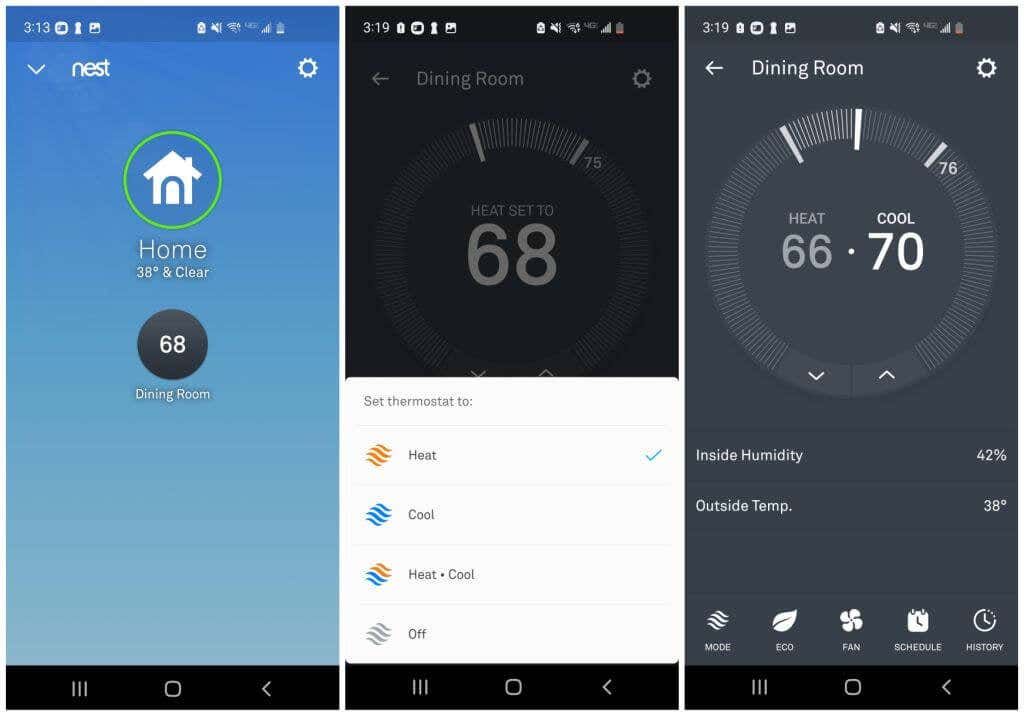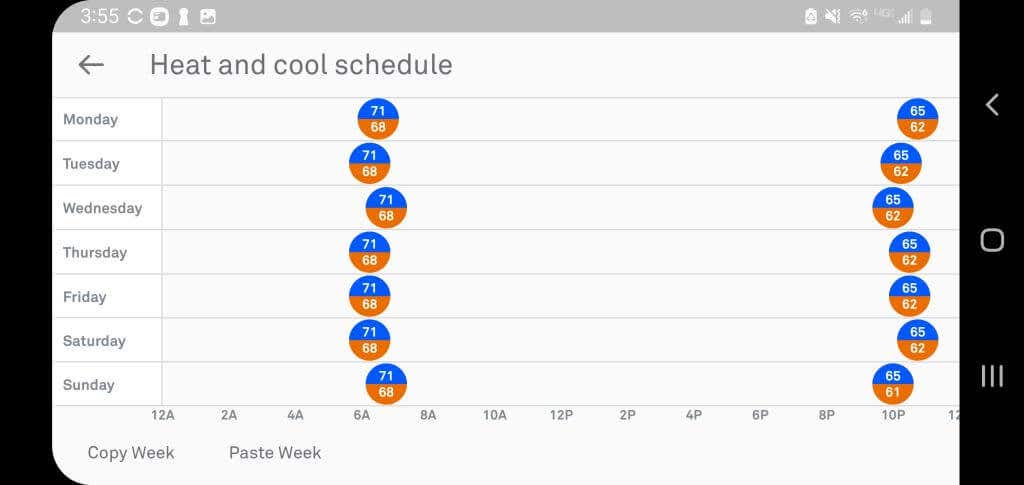Bạn đã quyết định mua một bộ điều nhiệt Nest. Tốt cho bạn! Thế hệ mới nhất được gọi là “Bộ điều nhiệt học tập của Google Nest” và là một trong những máy điều nhiệt thông minh tốt nhất trên thị trường hiện nay. Nó là sự bổ sung hoàn hảo cho bất kỳ ngôi nhà thông minh nào.
Việc thiết lập bộ điều nhiệt Nest thật đơn giản mà không cần sự trợ giúp của thợ điện. Trong bài viết này, bạn sẽ thấy tất cả các bước cần thiết để cài đặt bộ điều nhiệt Nest. Nhưng hy vọng rằng trước khi mua một trong những máy điều nhiệt thông minh này, bạn đã làm theo hướng dẫn từng bước bên dưới để đảm bảo rằng thế hệ Nest mới nhất hoạt động với hệ thống sưởi và làm mát của bạn.
Bước 1: Sử dụng Trình kiểm tra tính tương thích
Google cung cấp kiểm tra tính tương thích trực tuyến hữu ích giúp bạn xác định xem máy điều nhiệt Nest có tương thích với hệ thống HVAC của bạn hay không.
Chỉ cần truy cập trang web và chọn nút Bắt đầuđể bắt đầu trình hướng dẫn.
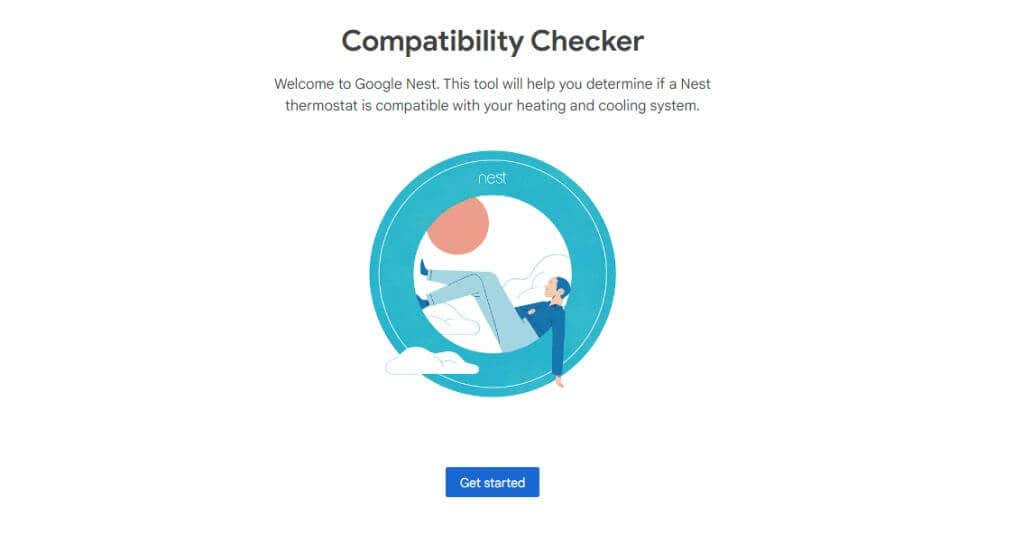
Làm theo hướng dẫn trên màn hình để tháo và kiểm tra hệ thống dây điện trên bộ điều nhiệt treo tường ban đầu mà bạn muốn thay thế.
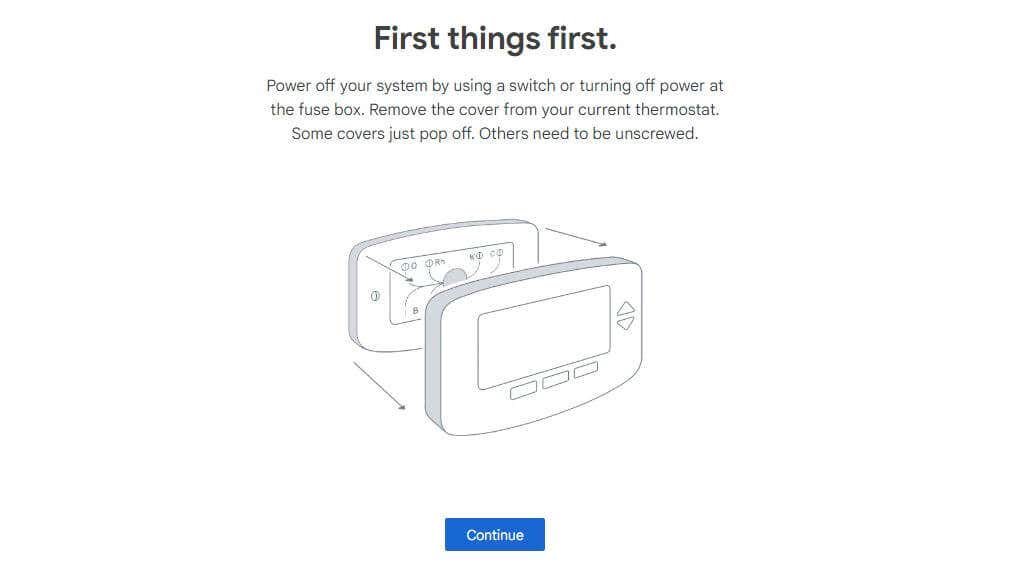
Bạn cần kiểm tra và nhập nhãn dây trên bộ điều nhiệt ban đầu trước khi chọn Có, tiếp tục.
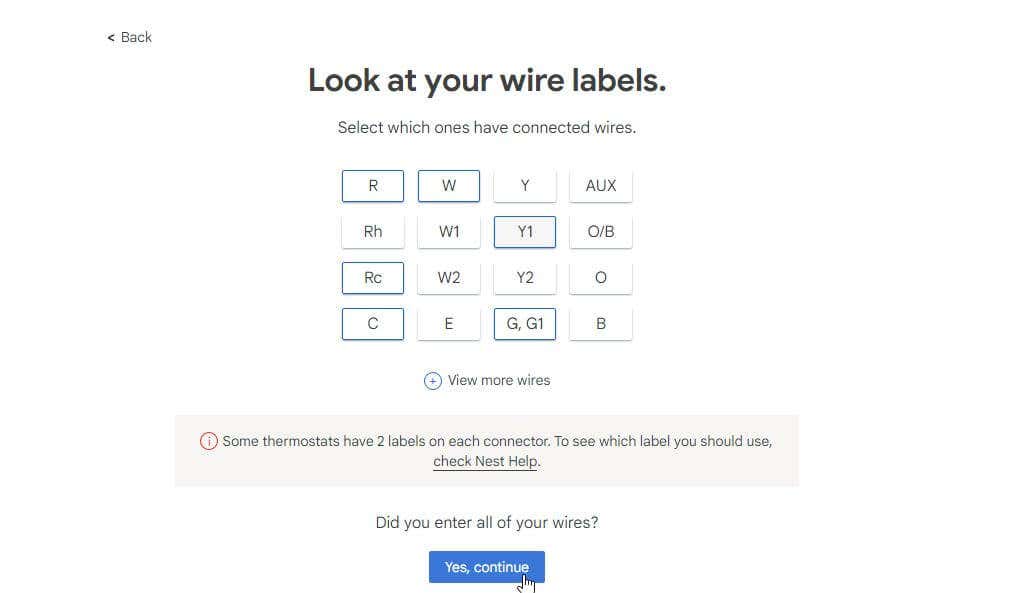
Cuối cùng, bạn sẽ thấy bộ điều nhiệt Nest tương thích với hệ thống của mình dựa trên hệ thống dây điện bạn đã nhập.
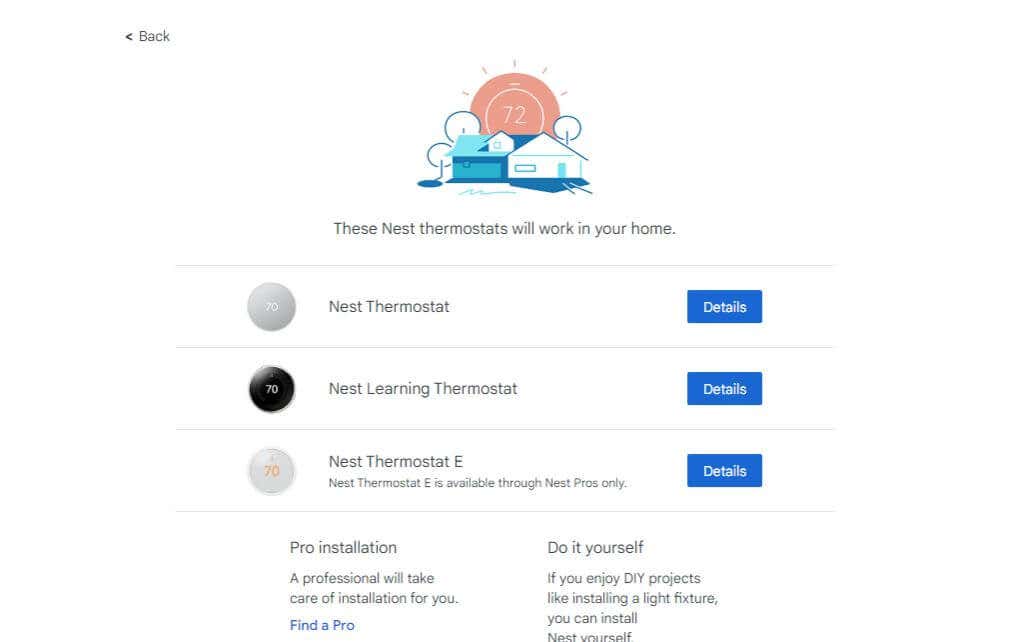
Hãy sử dụng danh sách này để xác định loại Nest mà bạn quyết định mua. Nơi tốt nhất để mua Nest có trên Amazon vì bạn thường sẽ tìm thấy mức giá tốt nhất ở đó. Sau khi bộ điều nhiệt Nest mới của bạn được giao đến và bạn đã sẵn sàng cài đặt, hãy chuyển sang phần tiếp theo.
Bước 2: Mở gói và chuẩn bị bộ điều nhiệt Nest của bạn
Sau khi mở hộp máy điều nhiệt Nest, bạn sẽ tìm thấy nhiều thứ mình cần để tự mình thực hiện toàn bộ quá trình lắp đặt máy điều nhiệt.

Gói bao gồm:
Bộ điều nhiệt Nest
Đế tổ hợp bộ điều nhiệt để đi dây (đây là bộ chuyển đổi cho hệ thống dây điện của bộ điều nhiệt hiện có của bạn)
Tấm trang trí và tấm đế Nest tùy chọn
Bộ vít
Tua vít
Hướng dẫn cài đặt và miếng dán dây
Bạn cần tháo tấm dán nối dây trước khi chuyển sang bước tiếp theo, trong đó bạn sẽ tháo bộ điều chỉnh nhiệt hiện tại và ngắt kết nối dây. Bạn sẽ không cần bất kỳ đầu nối hoặc công cụ đặc biệt nào cho các bước bên dưới. Tất cả mọi thứ bạn cần đều có trong gói..
Bước 3: Tháo bộ điều nhiệt cũ của bạn và chuẩn bị nối dây
Nếu bạn cài đặt Ứng dụng Nest dành cho Android hoặc Ứng dụng Nest cho iPhone, bạn sẽ phải thực hiện quá trình nối dây. Tuy nhiên, bạn có thể hoàn tất quy trình nối dây DIY bằng các bước bên dưới mà không cần cài đặt ứng dụng trước.
Tìm hệ thống sưởi và làm mát trong hộp cầu dao rồi chuyển cầu dao đó sang vị trí “TẮT”.
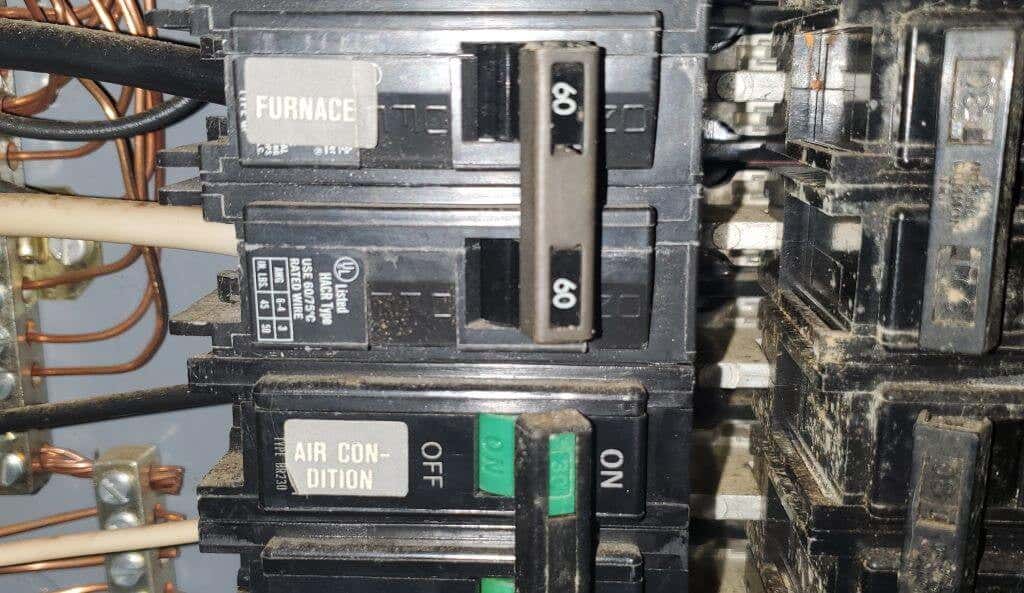
Trở lại máy điều nhiệt cũ, đảm bảo đã tắt nguồn. Màn hình sẽ trống hoặc nếu không, hãy thử bật điều hòa không khí hoặc sưởi ấm và đảm bảo hệ thống không bật. Sau đó, tháo tấm mặt của bộ điều nhiệt cũ ra khỏi tấm đế. Bạn sẽ thấy tất cả các hệ thống dây điện bên dưới.

Lưu ý: Đối với một số máy điều nhiệt, bạn phải tháo pin trước khi tháo tấm mặt.
Chụp ảnh hệ thống dây điện của bộ điều nhiệt để bạn không quên vị trí của từng dây. Ngoài ra, hãy sử dụng các nhãn dán có trong hộp điều nhiệt Nest của bạn và dán chữ cái nhãn dán thích hợp lên dây, xác định vị trí bạn đã kết nối các dây đó. Sau đó, ngắt kết nối dây khỏi các cực trên bộ điều chỉnh nhiệt cũ (bạn có thể cần tuốc nơ vít Nest để thực hiện việc này). Loại bỏ bất kỳ dây nhảy nào đã được cài đặt.
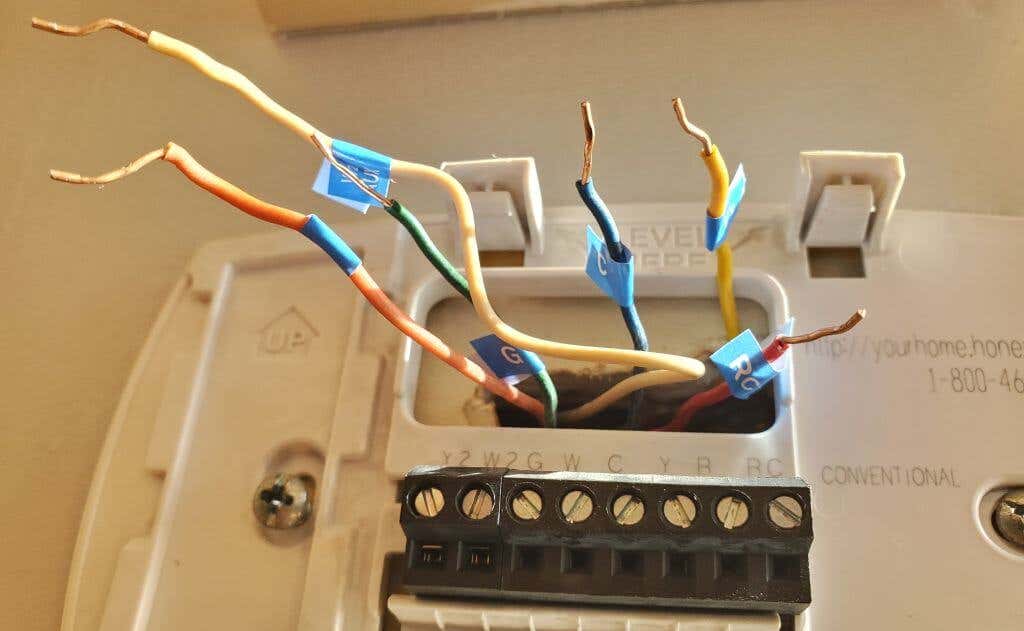
Cuối cùng, tháo tấm trang trí bộ điều nhiệt cũ ra khỏi tường bằng phụ kiện Phillips đi kèm trên tuốc nơ vít Nest.
Bước 4: Lắp đặt bộ điều nhiệt của bạn lên tường
Bây giờ, bạn đã sẵn sàng cài đặt phần cứng máy điều nhiệt Nest. Tùy thuộc vào cách gắn bộ điều nhiệt ban đầu vào tường, bạn có thể sử dụng tấm trang trí tùy chọn hoặc tấm hộp. Thông thường, tấm trang trí là lựa chọn tốt nhất.
Nhấn đế Nest để nối dây vào tấm trang trí hoặc tấm hộp, tùy thuộc vào loại bạn đã sử dụng. Nó sẽ gãy khi gắn vào. Sau đó, luồn tất cả các dây qua lỗ ở giữa và đặt nó lên tường cho đến khi mức bong bóng trên tấm đế nối dây của bộ điều nhiệt có bong bóng ở giữa. Tiếp theo, sử dụng vít Phillips đi kèm để vặn tấm đế vào tường thông qua các lỗ vít trên và dưới.

.
Lưu ý: Các vít kèm theo là loại vít tự khai thác và phải bám chắc vào vách thạch cao nơi gắn bộ điều nhiệt cũ của bạn.
Nhấn các tab ngón tay cái trên mỗi cổng, ấn đầu đồng trần của mỗi dây vào lỗ thích hợp cho đến khi tab ngón tay cái vẫn được nhấn xuống hoàn toàn. Sử dụng các nhãn dán bạn đã gắn vào mỗi dây làm hướng dẫn.

Cuối cùng, cẩn thận trượt bộ điều nhiệt Nest lên đế đi dây, đảm bảo rằng cổng màu xám ở dưới cùng của đế lắp đúng vào cổng ở mặt sau của bộ điều nhiệt Nest.

Quay trở lại hộp mạch và bật cầu dao của hệ thống sưởi và làm mát của bạn về vị trí BẬT. Khi quay lại bộ điều nhiệt Nest, bạn sẽ thấy nó khởi động và cuối cùng hiển thị menu chọn ngôn ngữ.

Chọn lựa chọn của bạn bằng cách xoay khung bên ngoài của Nest rồi nhấn xuống mặt của bộ điều chỉnh nhiệt để chọn. Sau đó, Nest sẽ hướng dẫn bạn một số bước thiết lập ban đầu, bao gồm hiển thị thiết bị HVAC được phát hiện thông qua hệ thống dây điện đã lắp đặt.
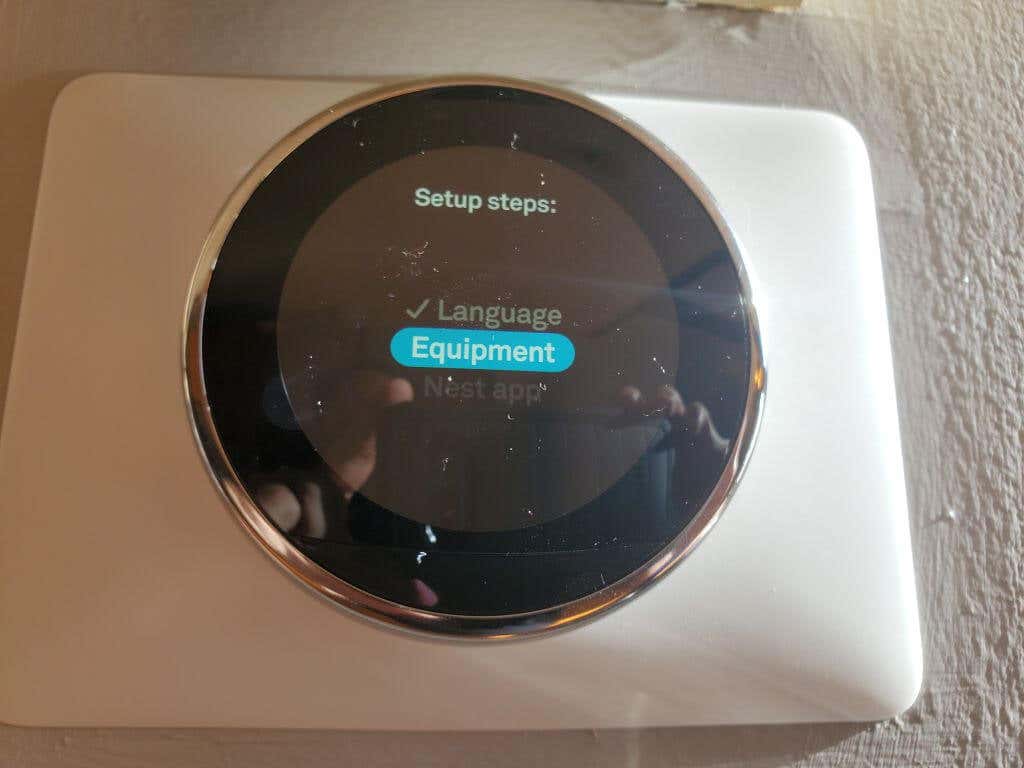
Bạn cần phải nói với Nest rằng bạn là chủ nhà đang tự lắp đặt chứ không phải “Nest Pro” đang thực hiện việc lắp đặt chuyên nghiệp (mặc dù bạn có thể coi mình là chuyên gia!).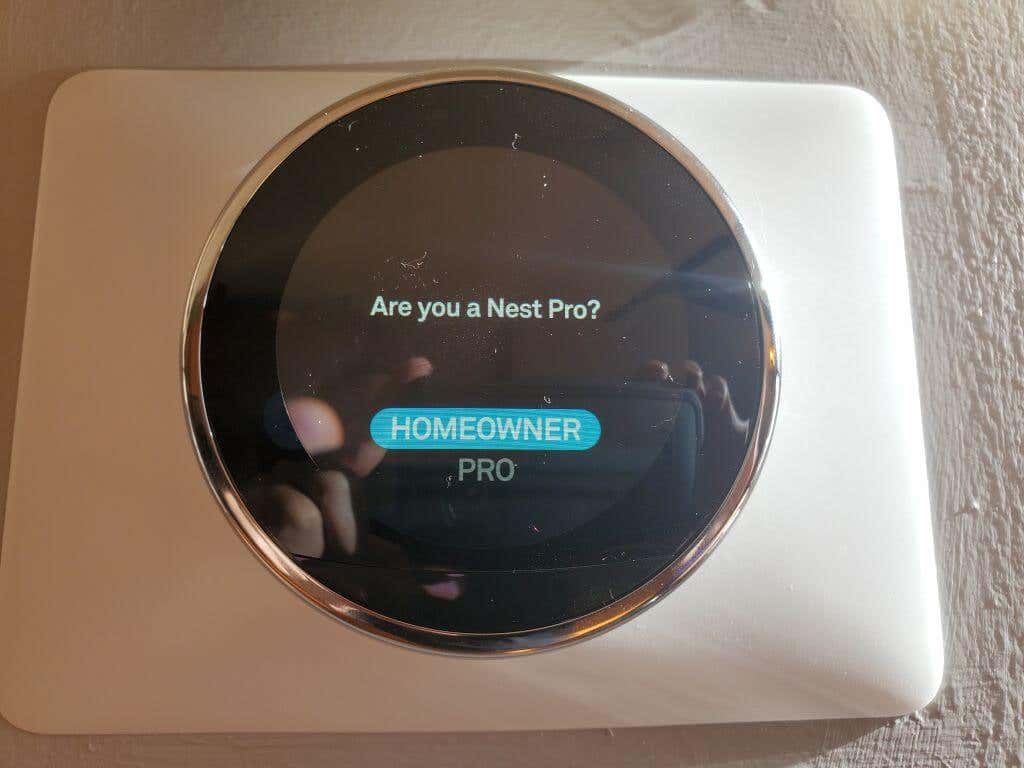
Xem lại thiết bị được phát hiện và đảm bảo rằng tất cả thiết bị bạn biết nên gắn vào đều được thể hiện trong sơ đồ trên màn hình.
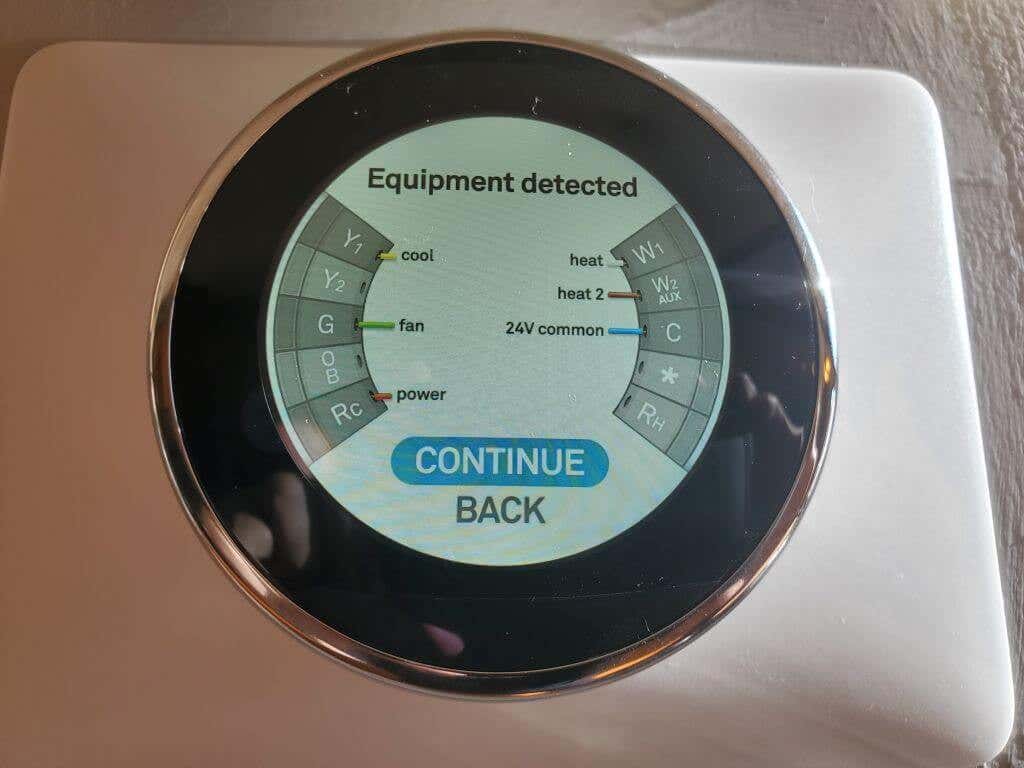
Chọn Tiếp tụcmột vài lần để xác nhận thiết bị hệ thống của bạn. Sau đó, bạn sẽ thấy tùy chọn để chọn nhiên liệu mà hệ thống sưởi của bạn sử dụng. Xoay khung Nest để chọn và nhấn vào màn hình Nest để chọn.
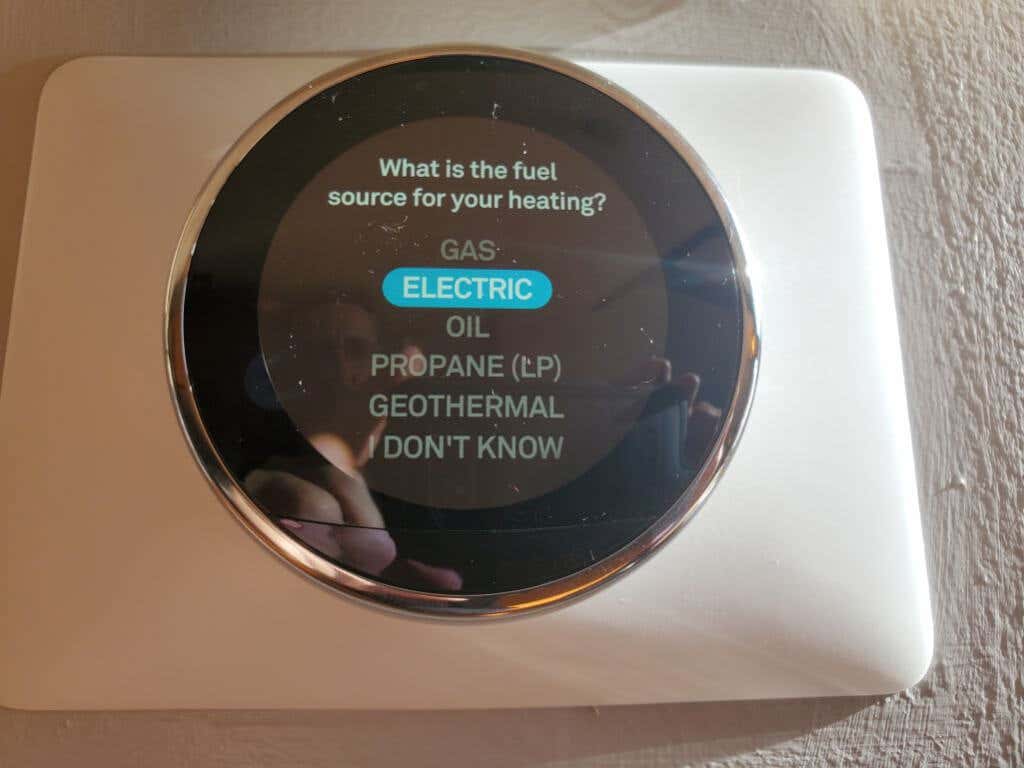
Chọn loại hệ thống sưởi ấm mà bạn có. Sử dụng quy trình tương tự được mô tả ở bước cuối cùng để chọn nó.
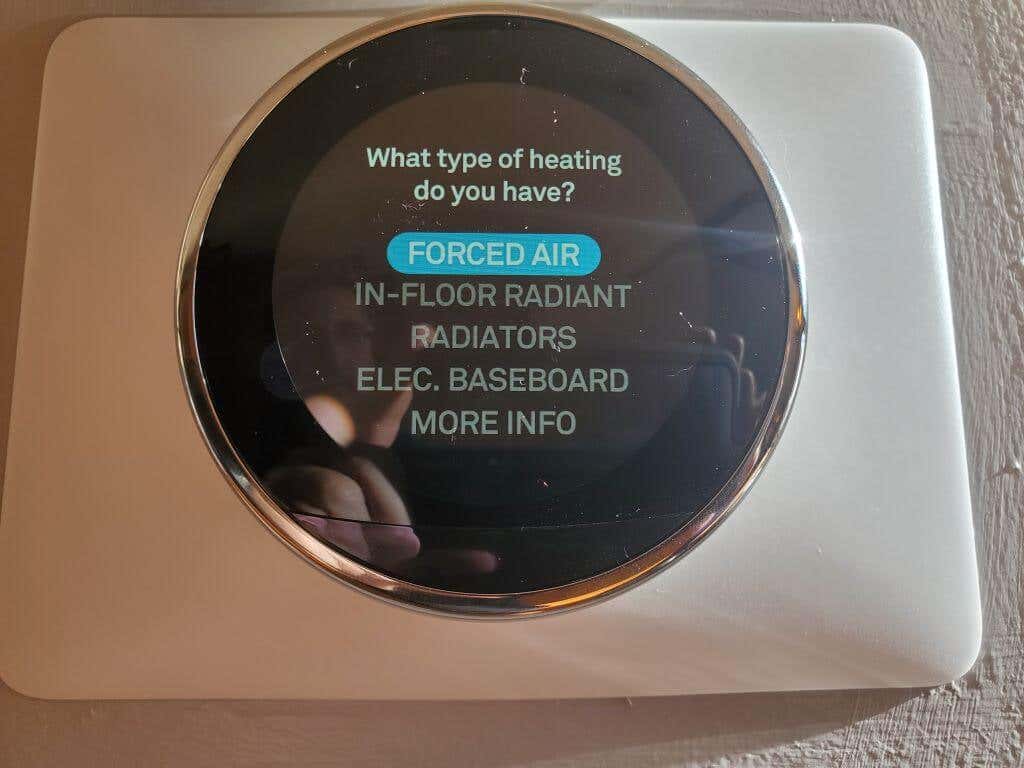
Khởi chạy phần ứng dụng Nestcủa quá trình thiết lập. Nhấn vào màn hình Nest để chọn mục này và tiếp tục.
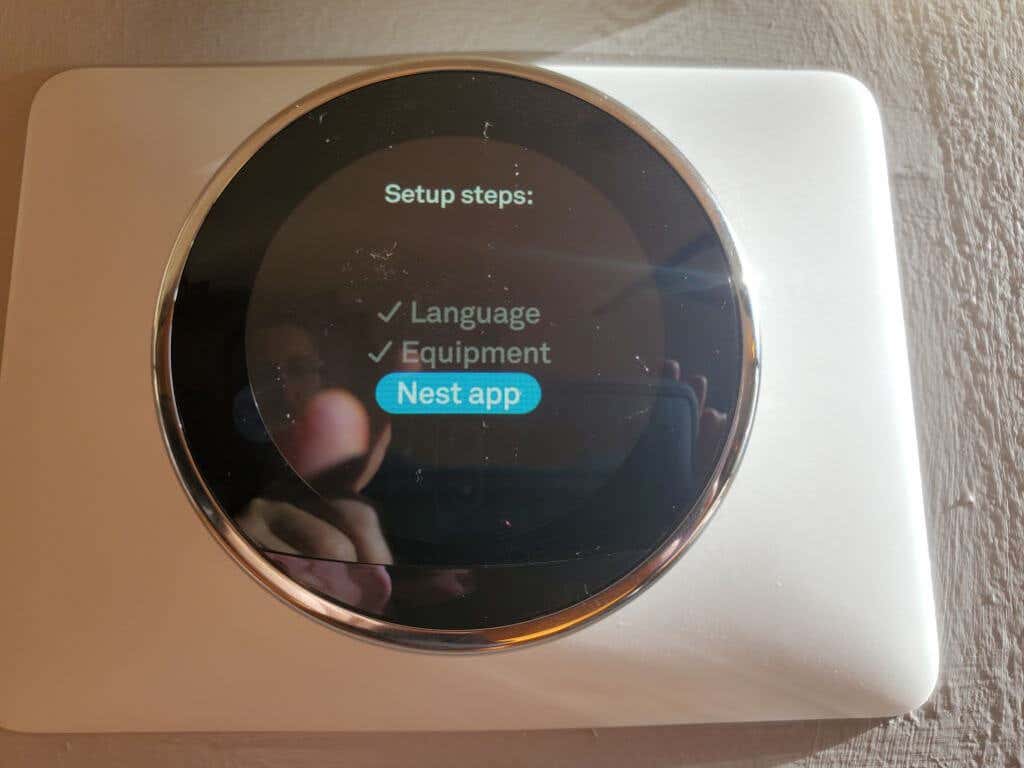
Khởi chạy ứng dụng Nest trên thiết bị di động của bạn. Khi bạn thấy tùy chọn nhập Mã mục nhập trong ứng dụng (xem phần tiếp theo), hãy nhấn vào màn hình Nest để xem mã mục nhập cho bộ điều nhiệt Nest này..
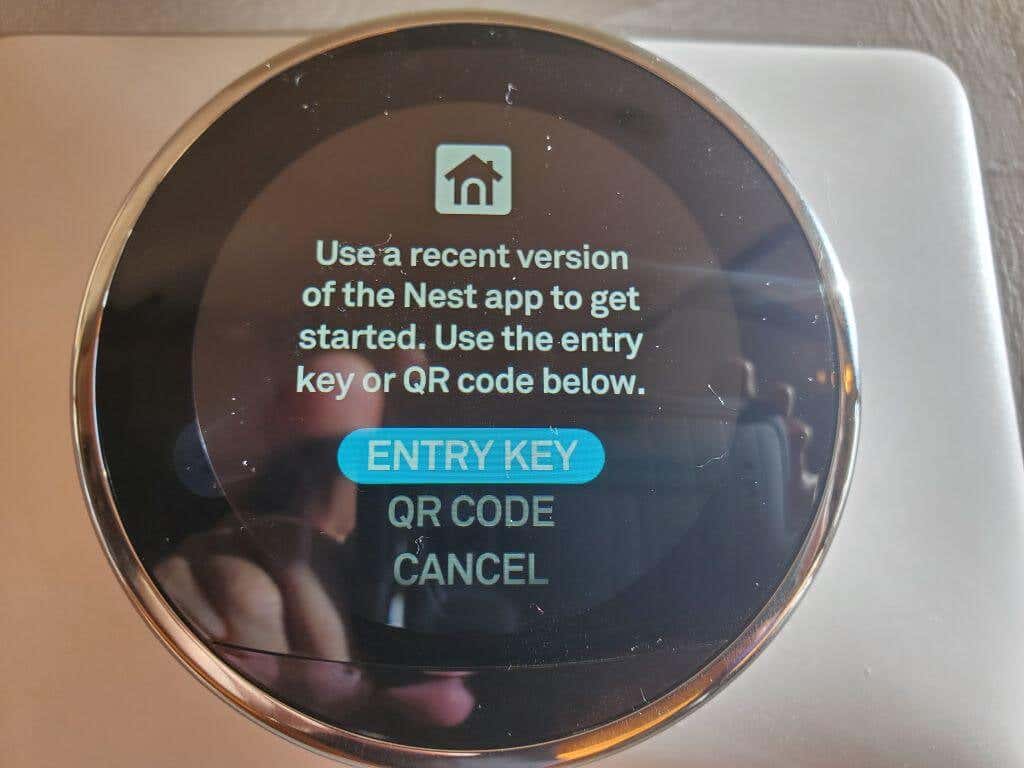
Bây giờ bạn đã cài đặt đầy đủ bộ điều nhiệt Nest. Bạn chỉ cần thực hiện quy trình thiết lập ứng dụng Nest bên dưới để hoàn tất quá trình cài đặt và bắt đầu sử dụng bộ điều nhiệt thông minh mới của mình.
Bước 5: Hoàn tất thiết lập với ứng dụng Nest
Bạn sẽ cần đăng nhập vào tài khoản Google của mình khi khởi chạy ứng dụng Nest trên Android hoặc iPhone lần đầu tiên. Nếu bạn đã có tài khoản Trang chủ Google, bạn sẽ cần kết nối tài khoản đó với tổ của mình. Nếu trước đây bạn đã có tài khoản Google Nest thì bạn sẽ cần di chuyển thông tin tài khoản đó sang ứng dụng của mình.
Ứng dụng sẽ phát hiện điều này khi bạn đăng nhập và hướng dẫn bạn các bước cần thiết để thực hiện một hoặc cả hai. Nếu chưa từng có tài khoản Nest thì bạn cần tạo một tài khoản.
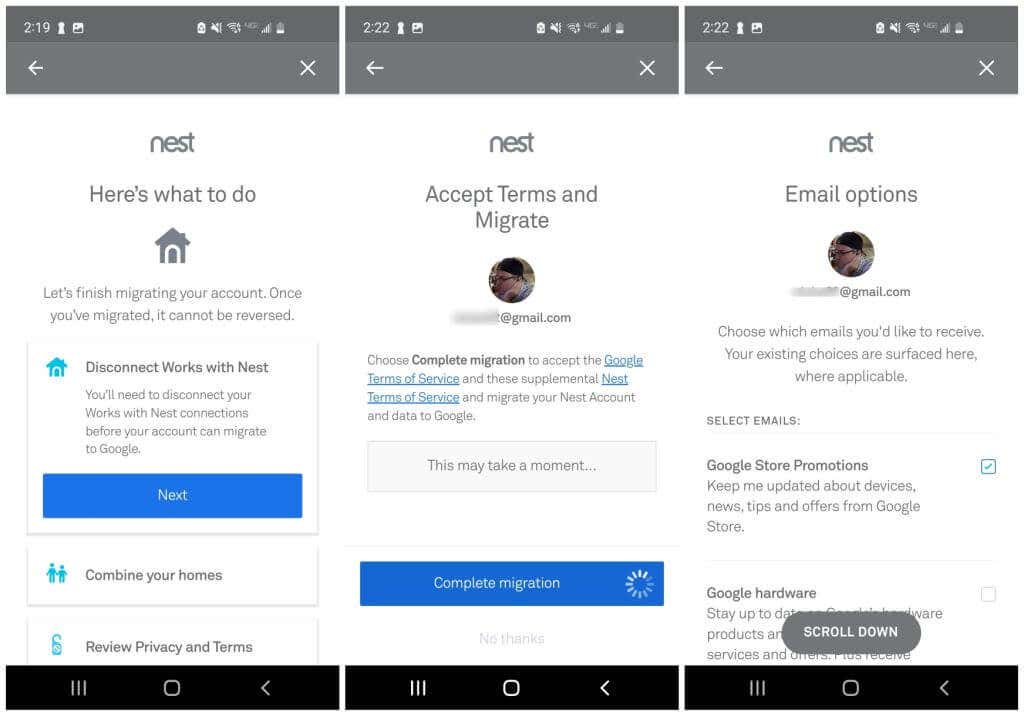
Sau khi bạn đăng nhập vào tài khoản Nest, hãy nhấn vào Thêm sản phẩmđể bắt đầu thêm máy điều nhiệt Nest mới vào tài khoản của bạn. Trước tiên, bạn cần quét mã QR ở mặt sau của máy điều nhiệt rồi nhấn vào Bắt đầu cài đặttrên màn hình tiếp theo.
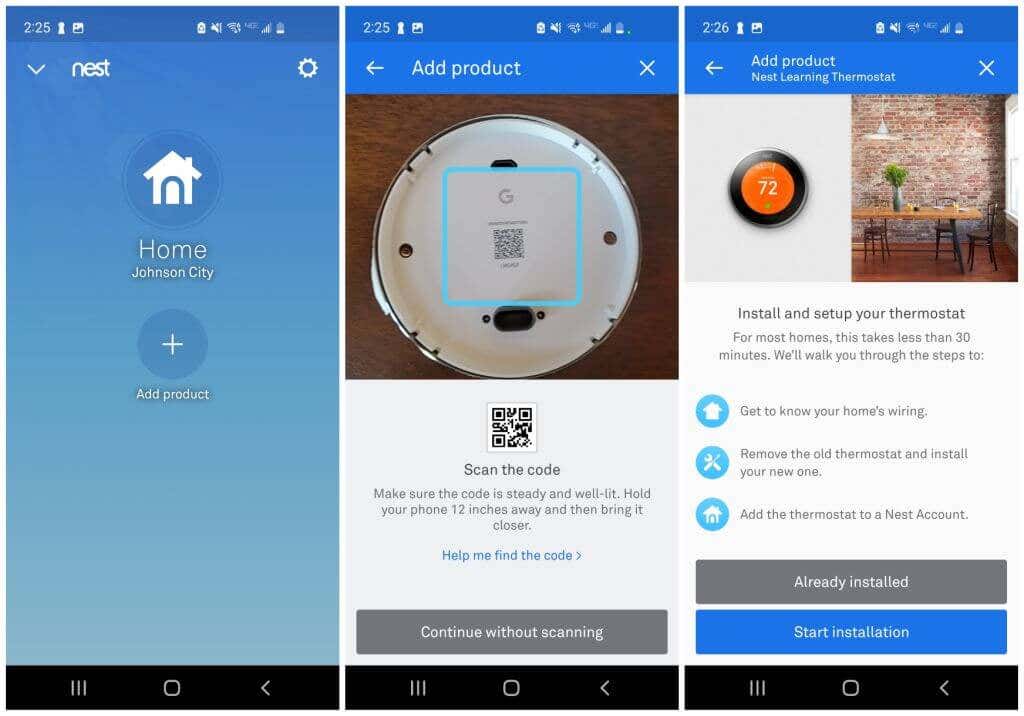
Nếu bạn đã hoàn tất các bước cài đặt phần cứng trong phần trên, bạn chỉ cần nhấn vào thế hệ của bộ điều nhiệt Nest mà bạn sở hữu rồi nhấn qua một vài màn hình tiếp theo cho đến khi bạn đến màn hình phím nhập. Bạn cần xác nhận rằng sơ đồ nối dây là chính xác và hệ thống điện áp thấp chứ không phải điện áp cao của bạn là chính xác, đồng thời sơ đồ nối dây là chính xác.
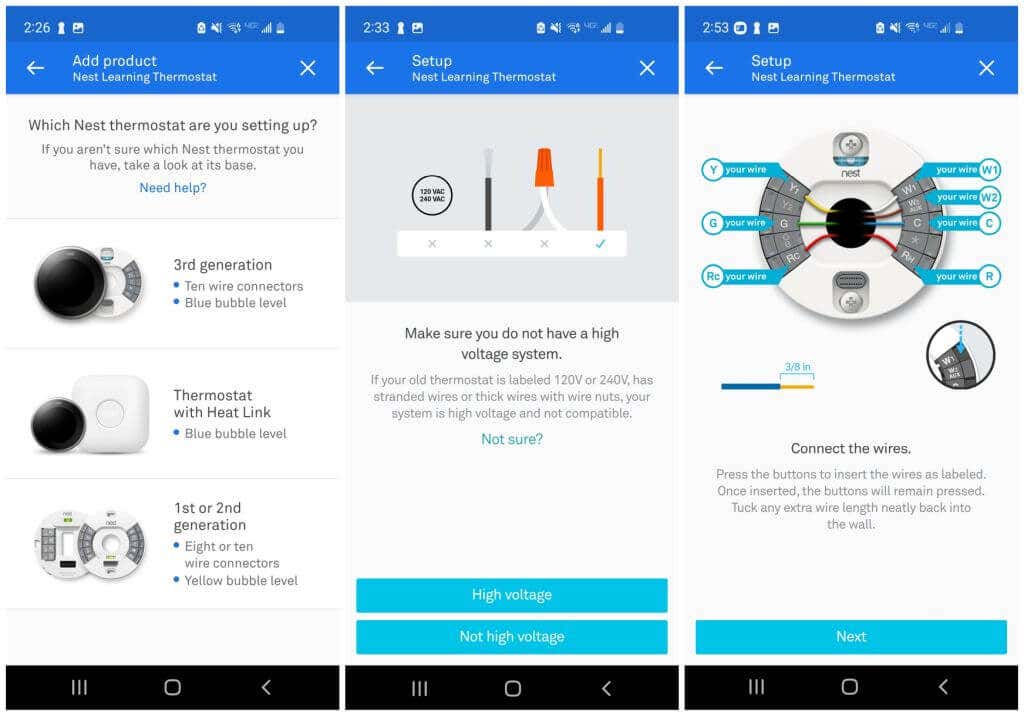
Chọn Khóa nhậptrên máy điều nhiệt của bạn nếu máy điều nhiệt chưa hiển thị mã. Sau đó, nhập mã hiển thị trên máy điều nhiệt của bạn vào trường Nhập phímtrong ứng dụng. Tiếp theo, chọn mạng Wi-Fi của bạn từ danh sách các mạng khả dụng và chọn Tiếp theotrên màn hình xác nhận tài khoản.
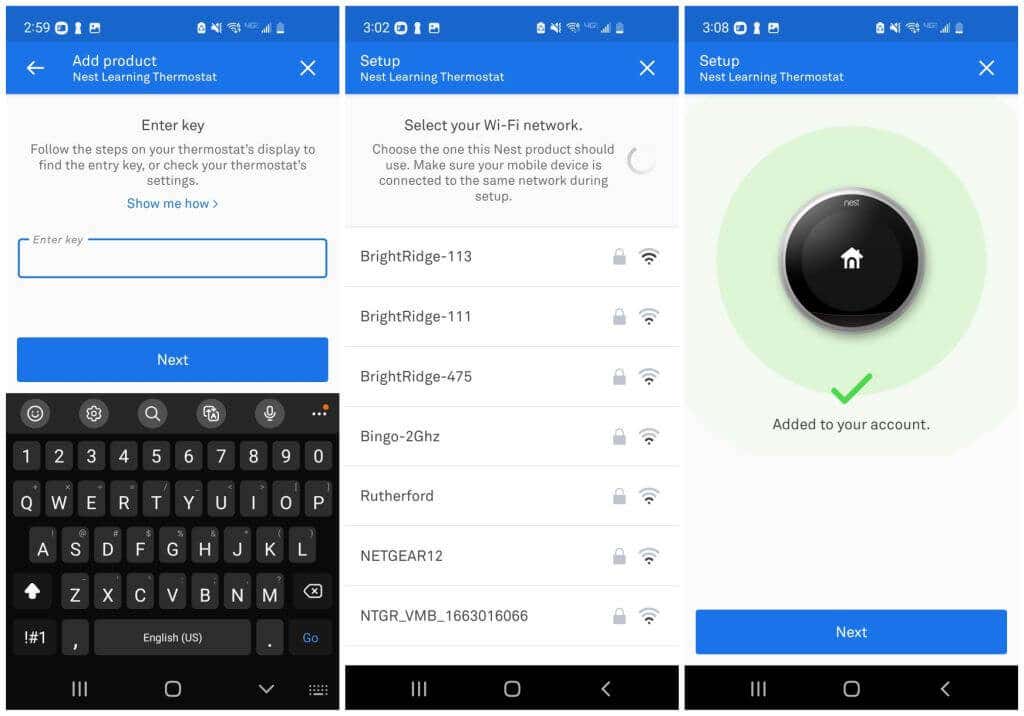
Ở bước tiếp theo, hãy nhấn vào vị trí bạn đã lắp đặt bộ điều nhiệt trong nhà. Điều chỉnh “Nhiệt độ sinh thái”, là nhiệt độ tối thiểu và tối đa tuyệt đối mà bạn có thể sử dụng trong nhà bất cứ khi nào bạn không ở nhà. Nhấn vào Tiếp theorồi nhấn vào Xongtrên màn hình thiết lập cuối cùng.
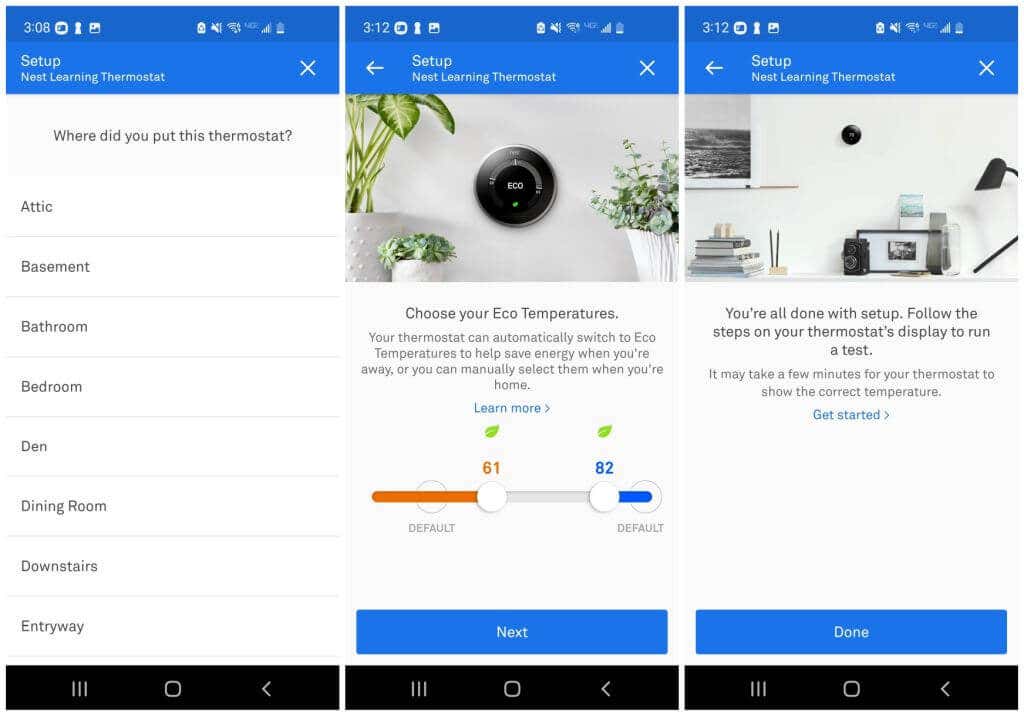
.
Sau bước cuối cùng đó, bạn sẽ thấy màn hình chính Nest trong ứng dụng. Điều này sẽ hiển thị cài đặt nhiệt độ hiện tại của bạn. Đây cũng là nơi bạn có thể nhấn vào bộ điều nhiệt đó và thay đổi bất kỳ cài đặt nào bạn muốn.
Bắt đầu sử dụng bộ điều nhiệt Nest mới của bạn!
Có rất nhiều cài đặt để bắt đầu sử dụng thông qua ứng dụng Nest nằm ngoài phạm vi của bài viết này. Tuy nhiên, có một số điều bạn nên đặt ra ngay.
Đầu tiên, nếu có hệ thống sưởi và làm mát kết hợp (máy sưởi và điều hòa không khí) được nối với bộ điều nhiệt, bạn sẽ muốn bật cả hệ thống sưởi và làm mát. Để thực hiện việc này:
Nhấn vào bộ điều nhiệt bạn đã cài đặt rồi nhấn vào biểu tượng chế độ ở cuối màn hình..
Nhấn vào Heat-Cooltừ danh sách tùy chọn.
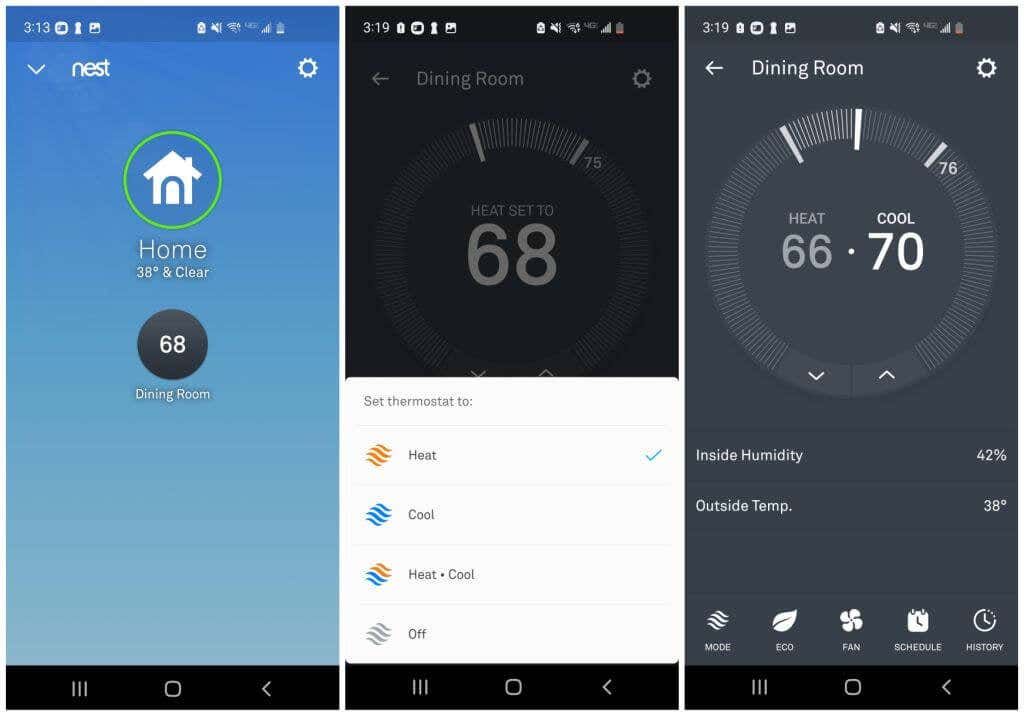
Tiếp theo, bạn nên thiết lập lịch trình sưởi ấm và làm mát để tận dụng tối đa hiệu suất của máy điều nhiệt Nest.
Nhấn vào bộ điều nhiệt Nest rồi nhấn vào biểu tượng Lên lịchở cuối màn hình.
Nhấn vào một trong các ngày trong lưới rồi nhấn vào Thêmở cuối màn hình.
Nhấn vào thời gian trong lưới ngày và điều chỉnh phạm vi nhiệt độ trên và dưới cho ngày và giờ đó.
Lặp lại quy trình này cho đến khi bạn điều chỉnh xong nhiệt độ trong nhà mong muốn trong suốt cả tuần.
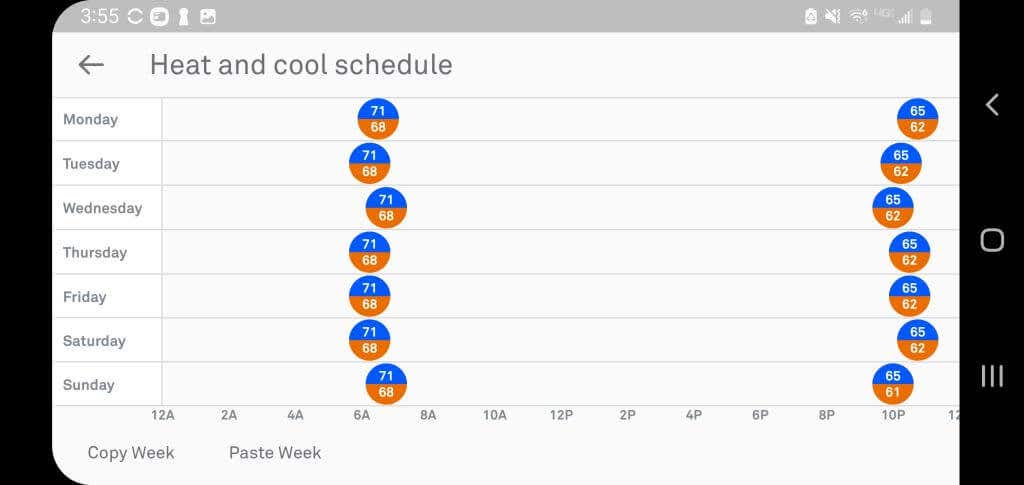
Bây giờ, bộ điều nhiệt Nest sẽ tự động điều chỉnh theo lịch trình bạn đã định cấu hình trong lưới này. Không cần phải liên tục hạ nhiệt độ khi đi ngủ và tăng lên vào buổi sáng!
Đọc Hướng dẫn cho người mới bắt đầu của Google về Nest để tìm hiểu thêm về tất cả các tùy chọn cài đặt có sẵn khác cũng như những cách khác để bạn có thể tận dụng tối đa lợi thế của bộ điều nhiệt Nest mới lắp đặt. Bạn cũng có thể sử dụng nhiều dịch vụ nhà thông minh trực tuyến khác nhau để tự động hóa bộ điều nhiệt Nest nếu muốn.
.
bài viết liên quan:
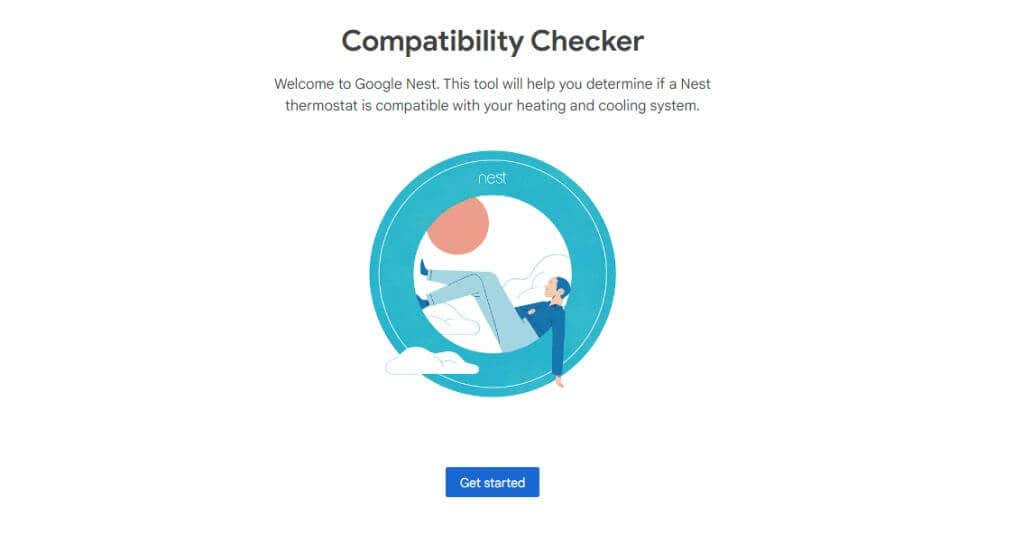
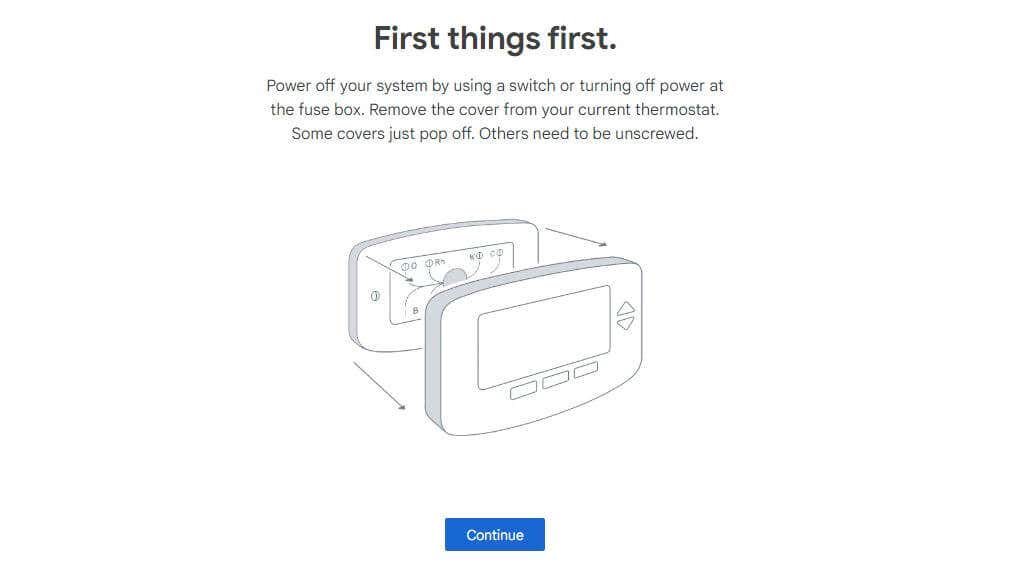
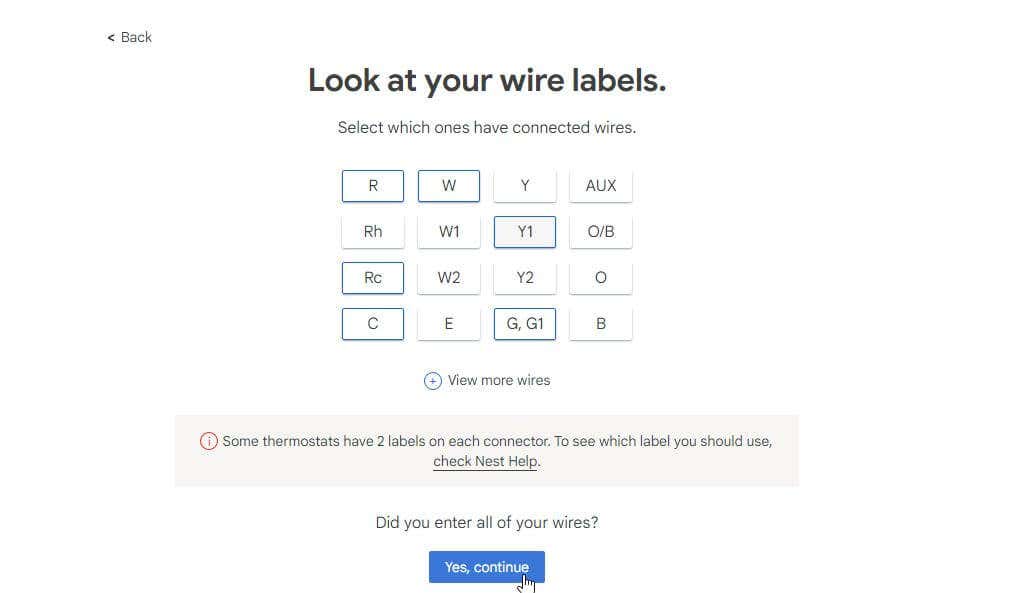
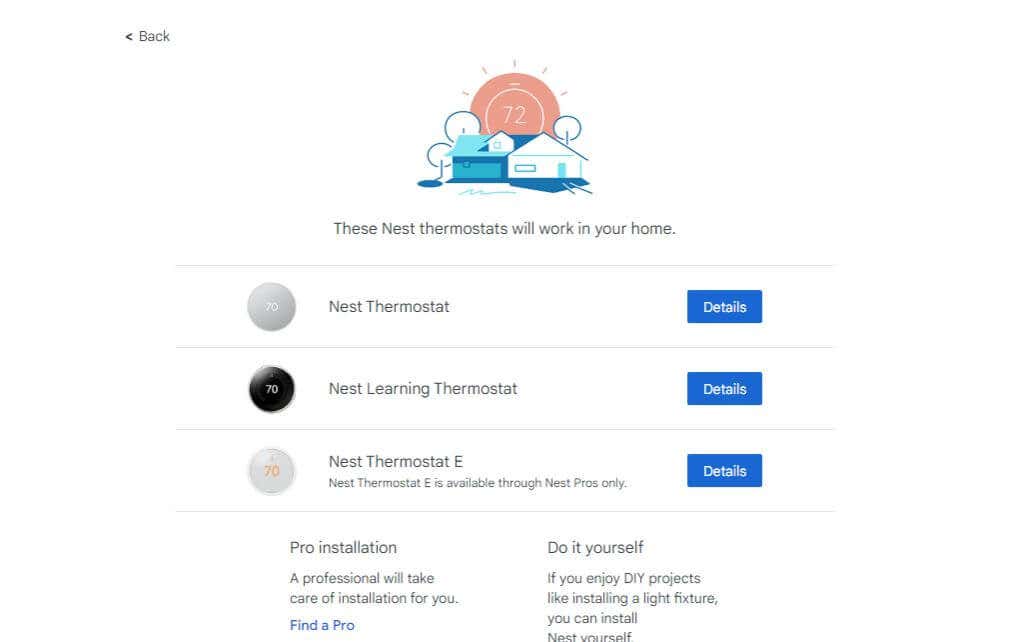

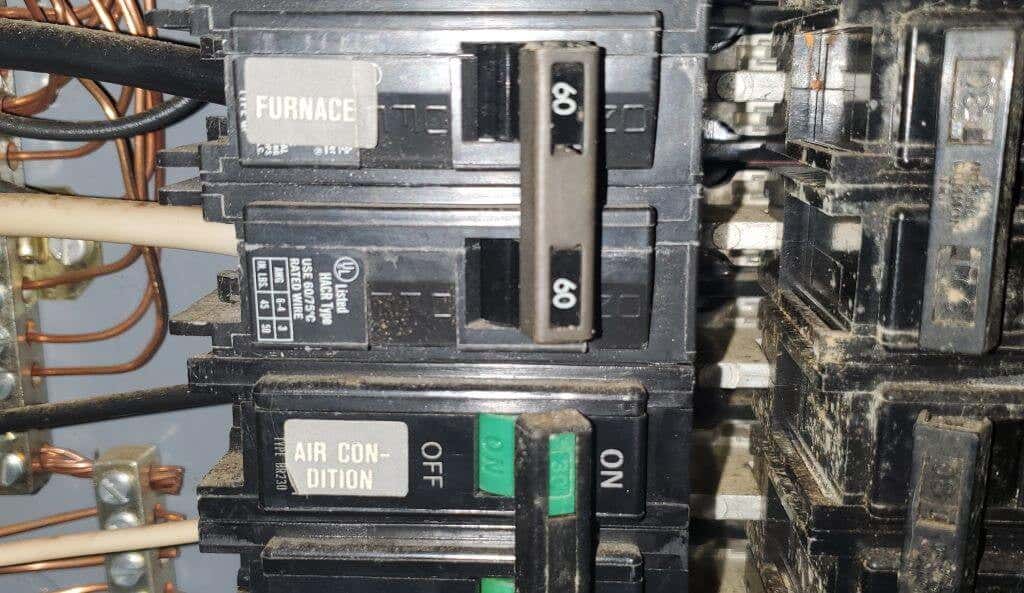

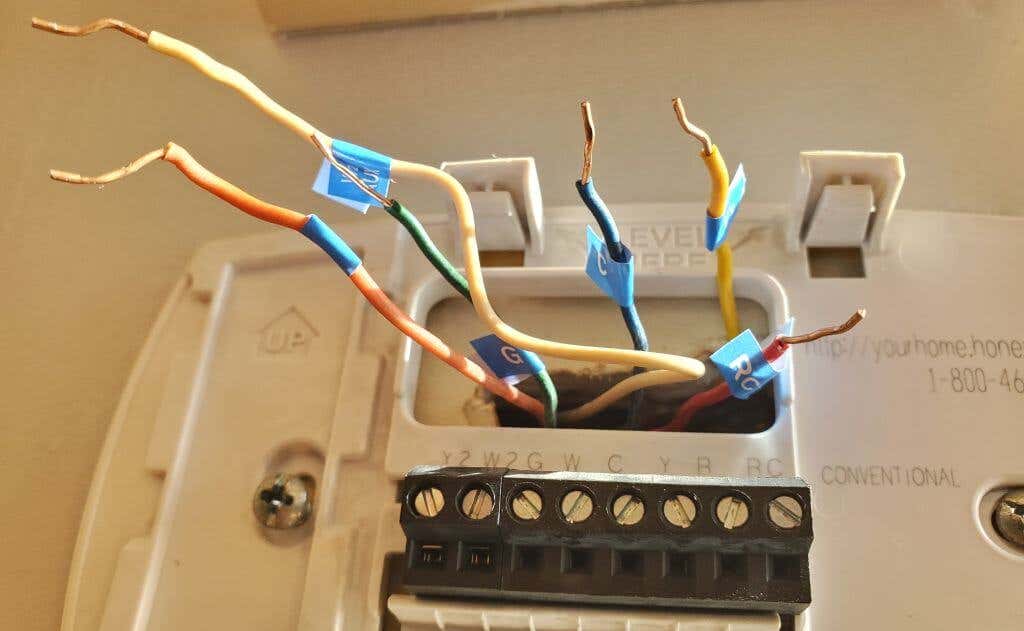
 .
.



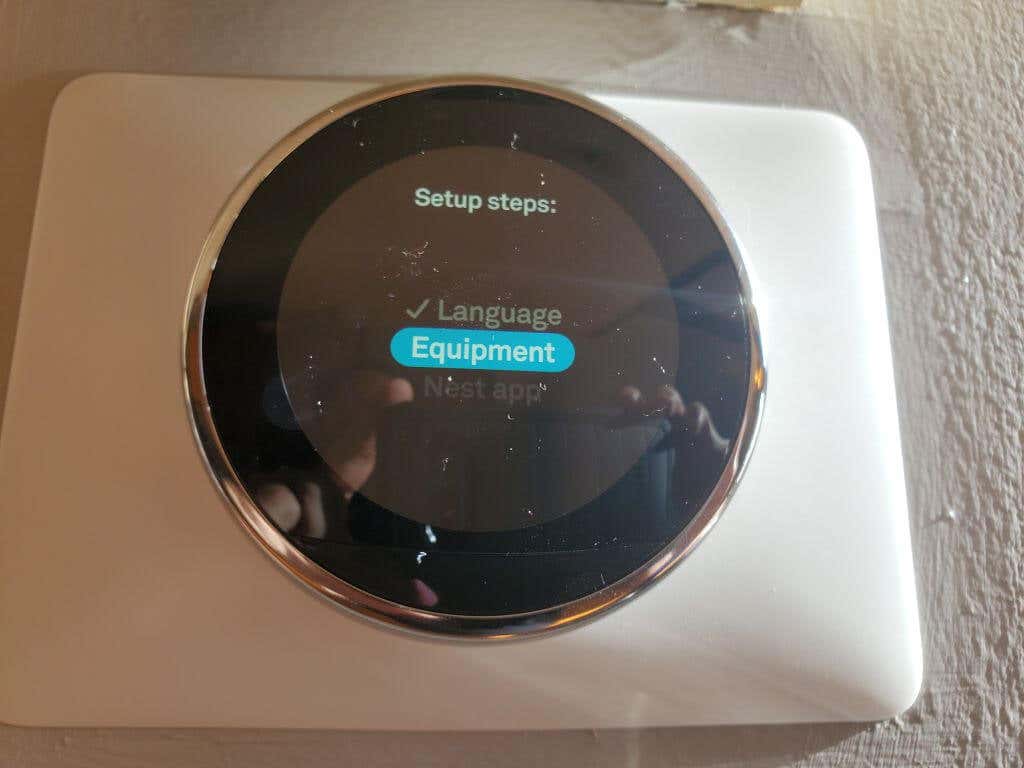
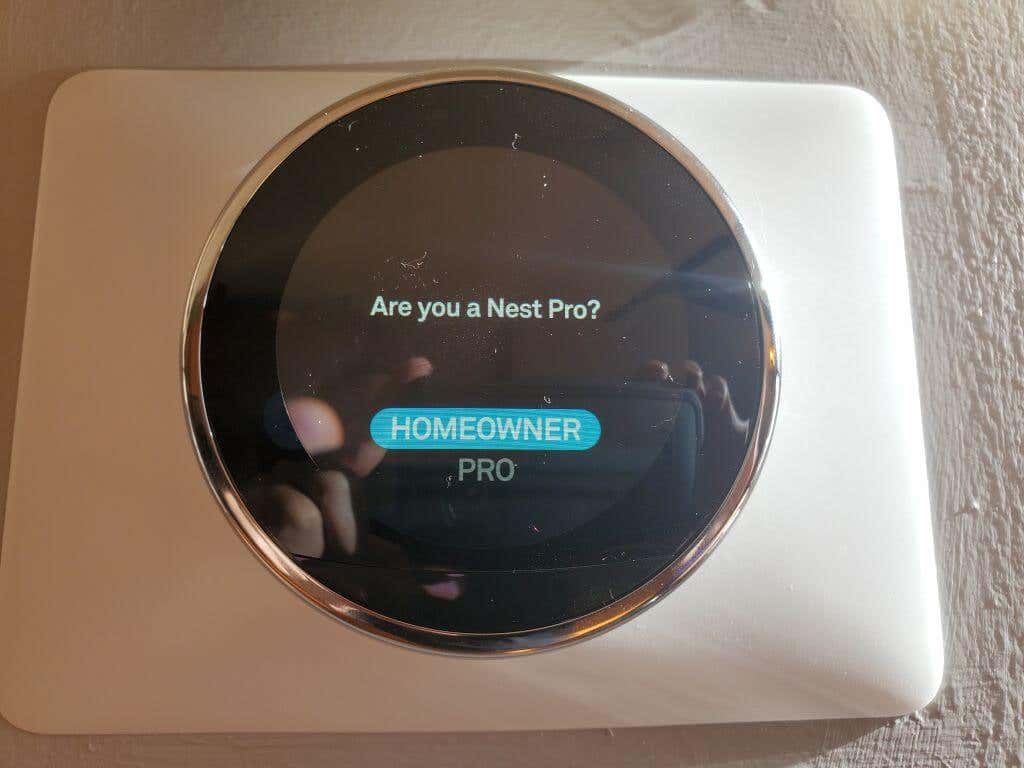
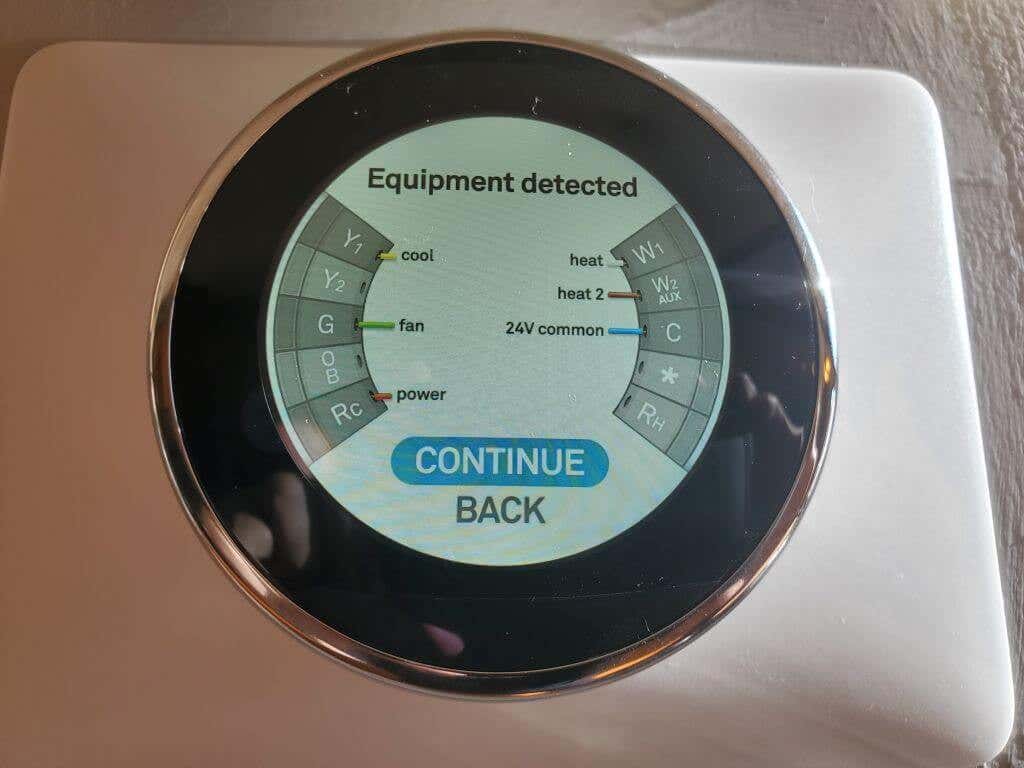
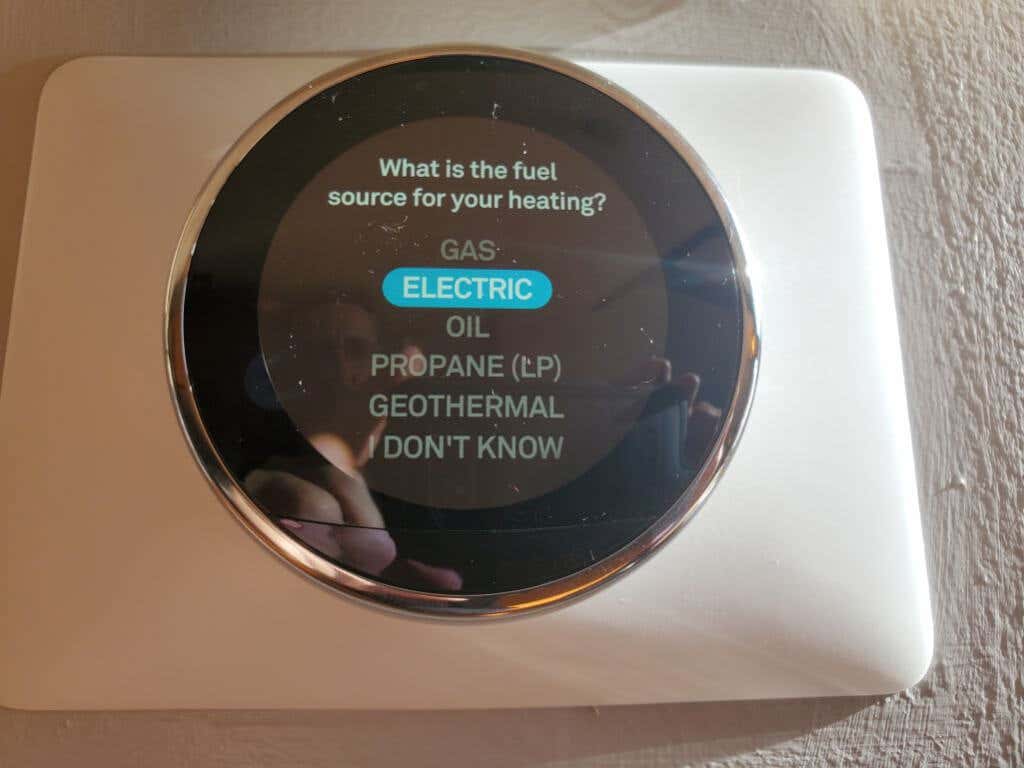
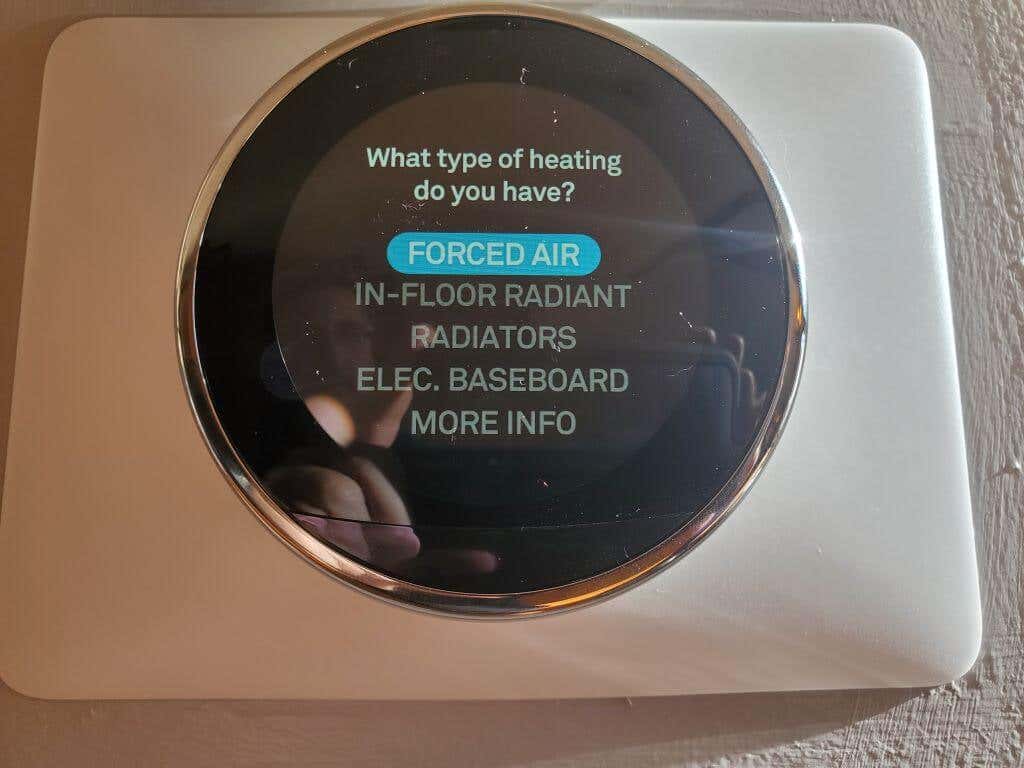
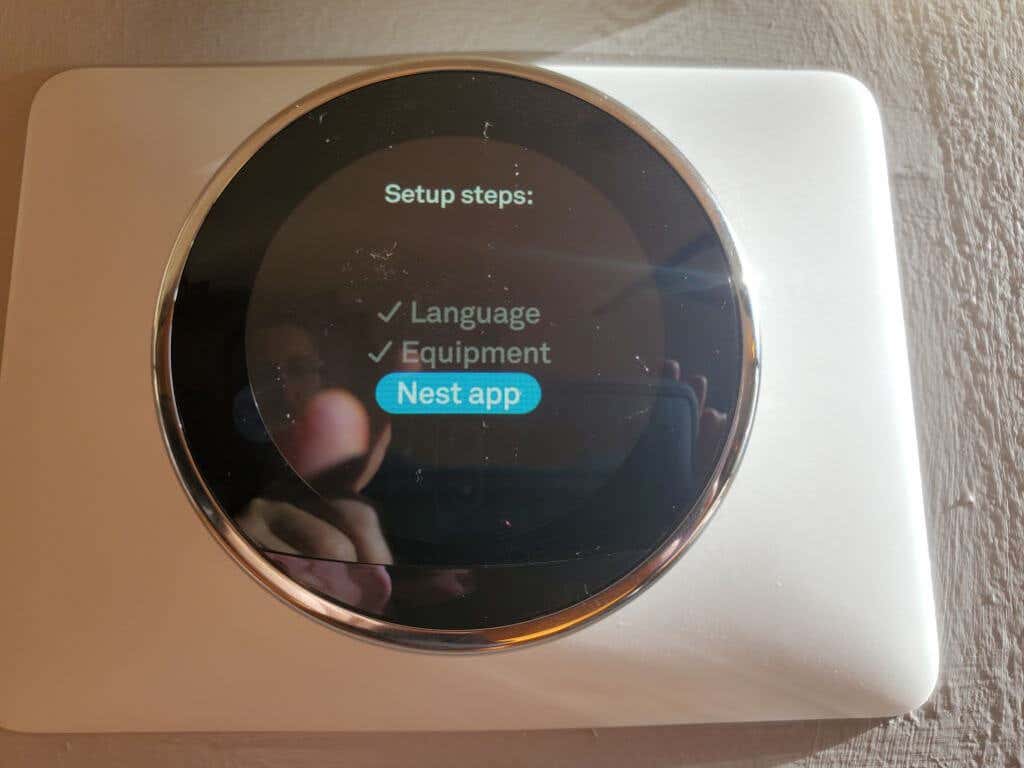
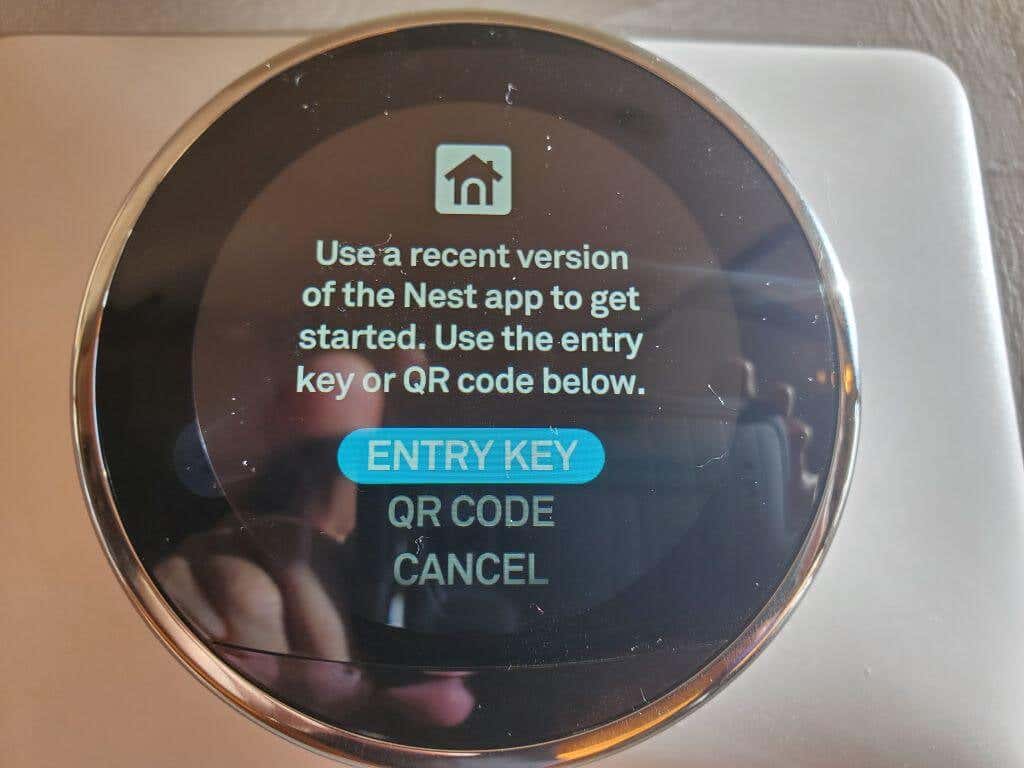
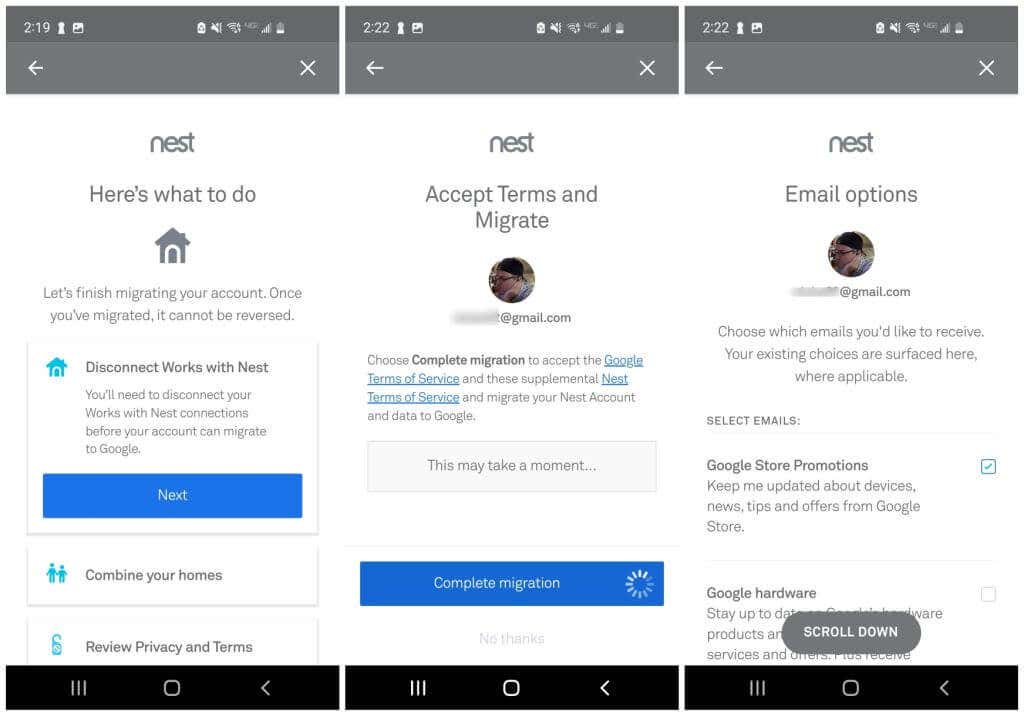
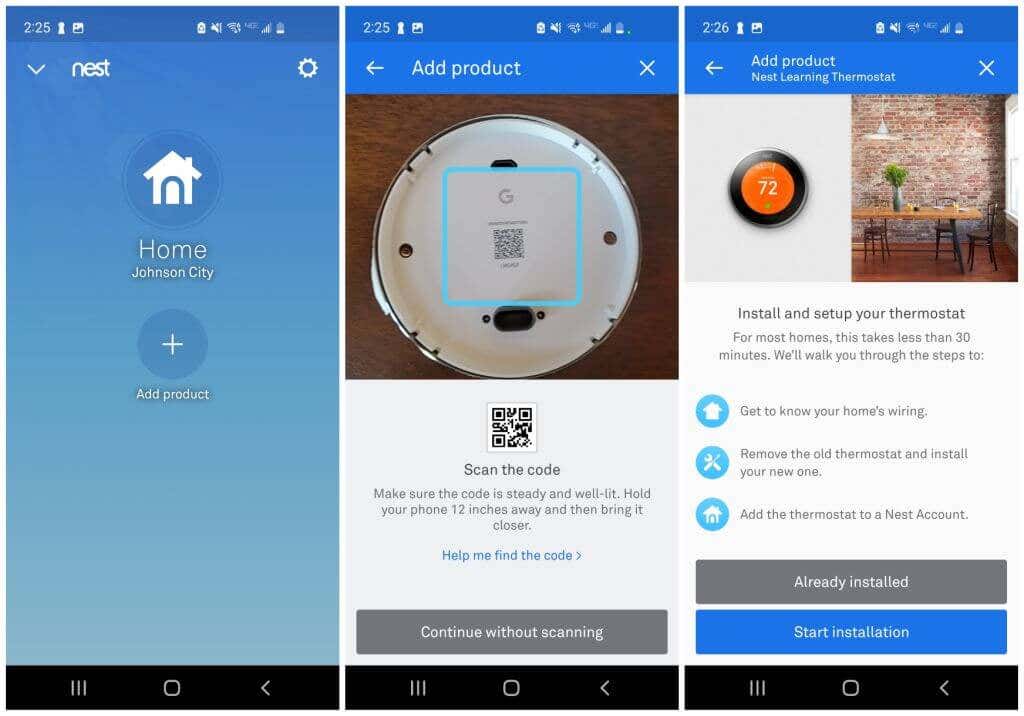
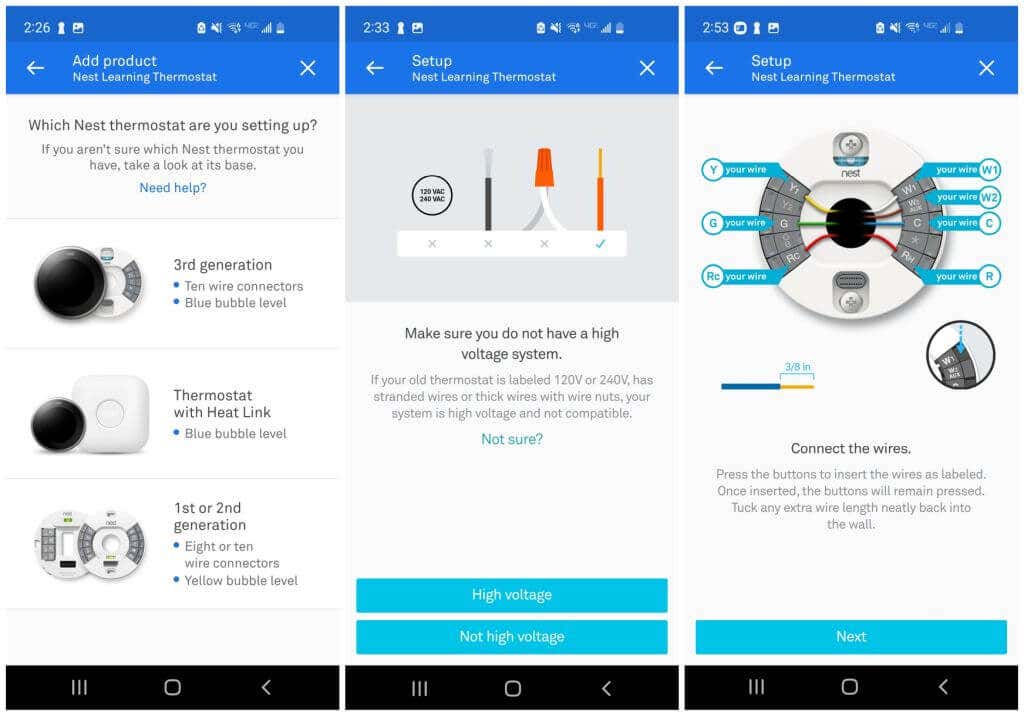
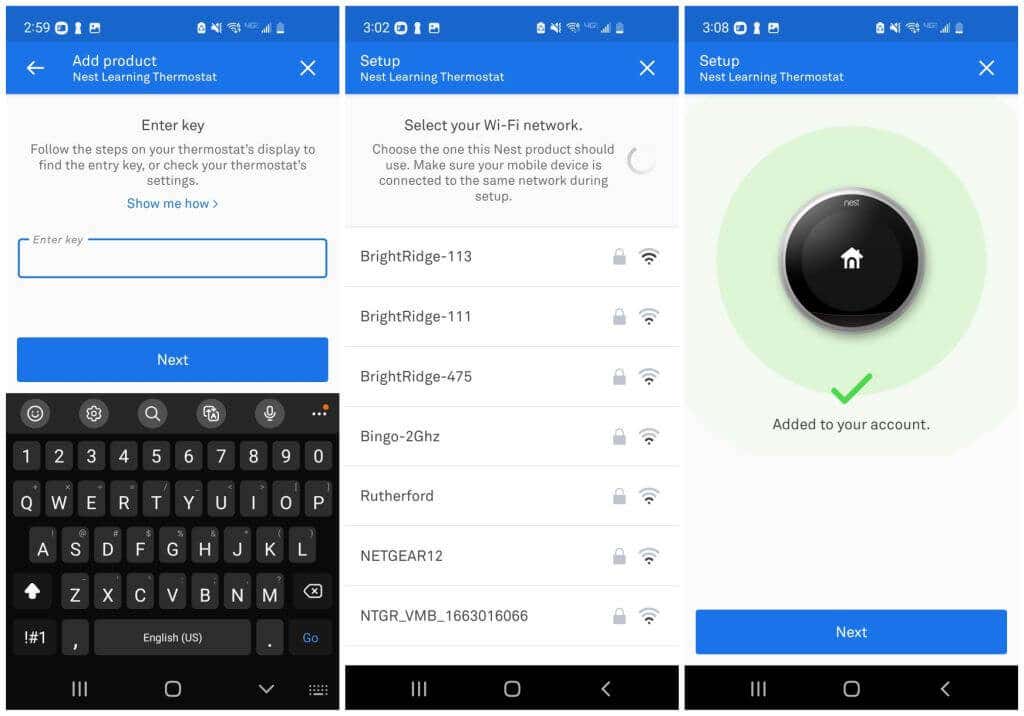
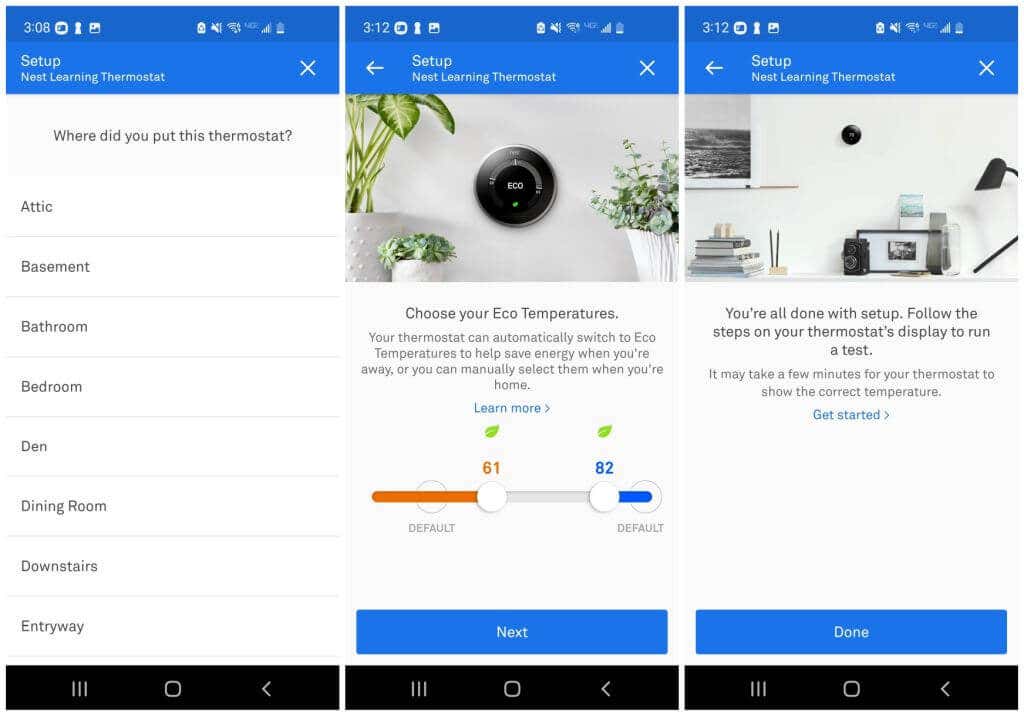 .
.